Entender permissões push
Os usuários devem conceder ao seu site permissão para enviar notificações push. Não é possível receber notificações push sem conceder explicitamente permissão ao site usando o prompt de permissão no nível do sistema.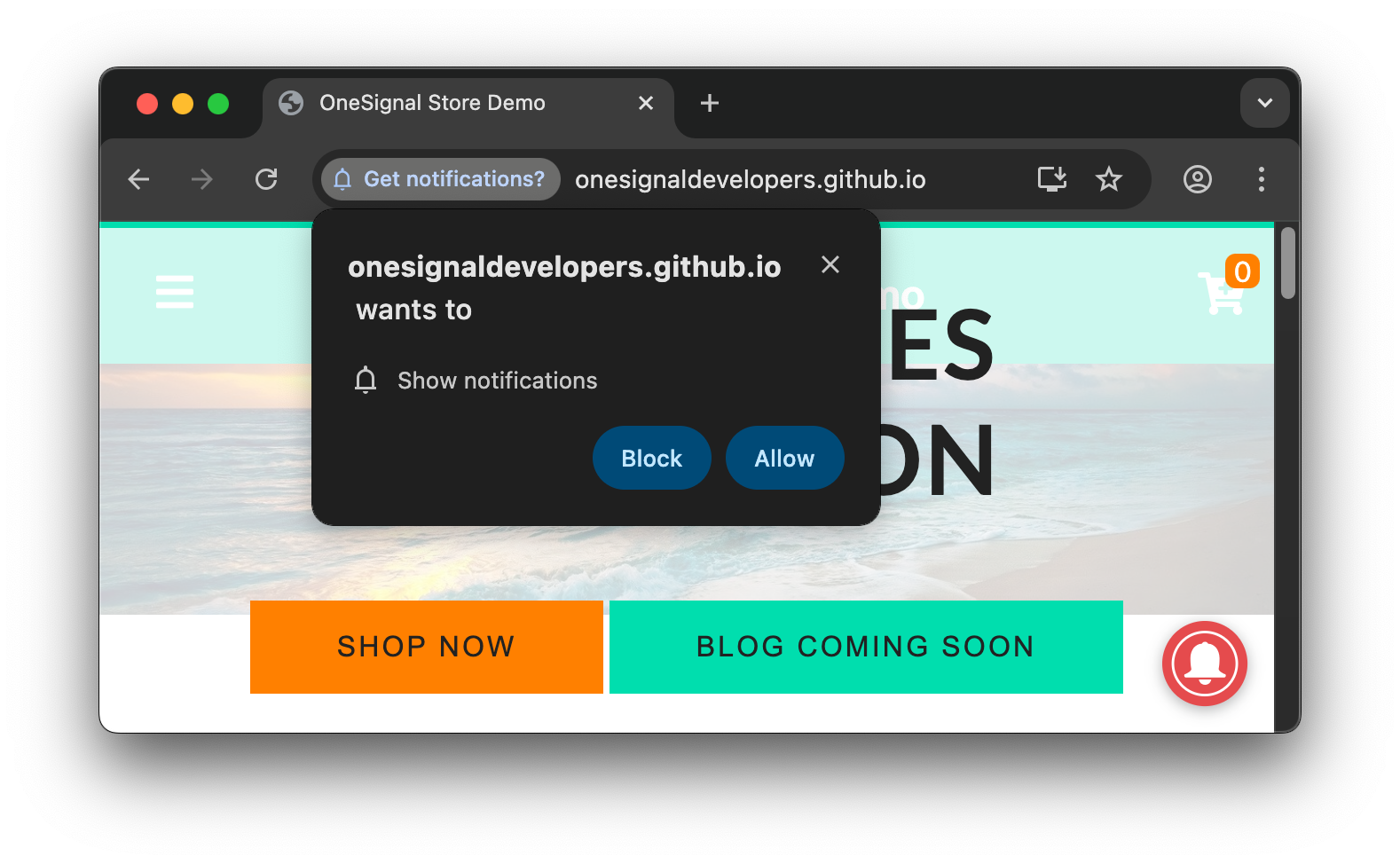
Exemplo do prompt de permissão no nível do sistema exigido pelo Chrome no qual você deve clicar em 'Permitir' para receber notificações push deste site.
- Padrão: a permissão não foi concedida nem negada.
- Concedida: você permitiu que o site lhe envie notificações.
- Negada: você bloqueou o site de lhe enviar notificações. Isso pode ser um bloqueio temporário se você clicou no x para fechar o prompt repetidamente ou um bloqueio permanente se você clicou em Bloquear ou desativou a permissão nas configurações do navegador.
Como cancelar assinatura de notificações da web
Você pode cancelar a assinatura de notificações push da web de três maneiras:Cancelar assinatura dentro das configurações do navegador
Você pode gerenciar ou remover permissões de notificação diretamente nas configurações do navegador. Aqui estão URLs de acesso rápido e documentos oficiais para saber mais:- Chrome:
chrome://settings/content/notifications(Saiba mais nos documentos do Chrome) - Edge:
edge://settings/content/notifications(Saiba mais nos documentos da Microsoft) - Firefox:
about:preferences#privacyrole até Permissions > Notifications > Settings (Saiba mais nos documentos da Mozilla) - Safari: Settings > Websites > Notifications (Saiba mais nos documentos do Safari)
Cancelar assinatura enquanto estiver no site
Redefinir permissão A maioria dos navegadores tem um ícone de “cadeado” ou “configurações” ao lado da URL. Clicar nele revela permissões específicas do site onde os usuários podem desabilitar notificações push.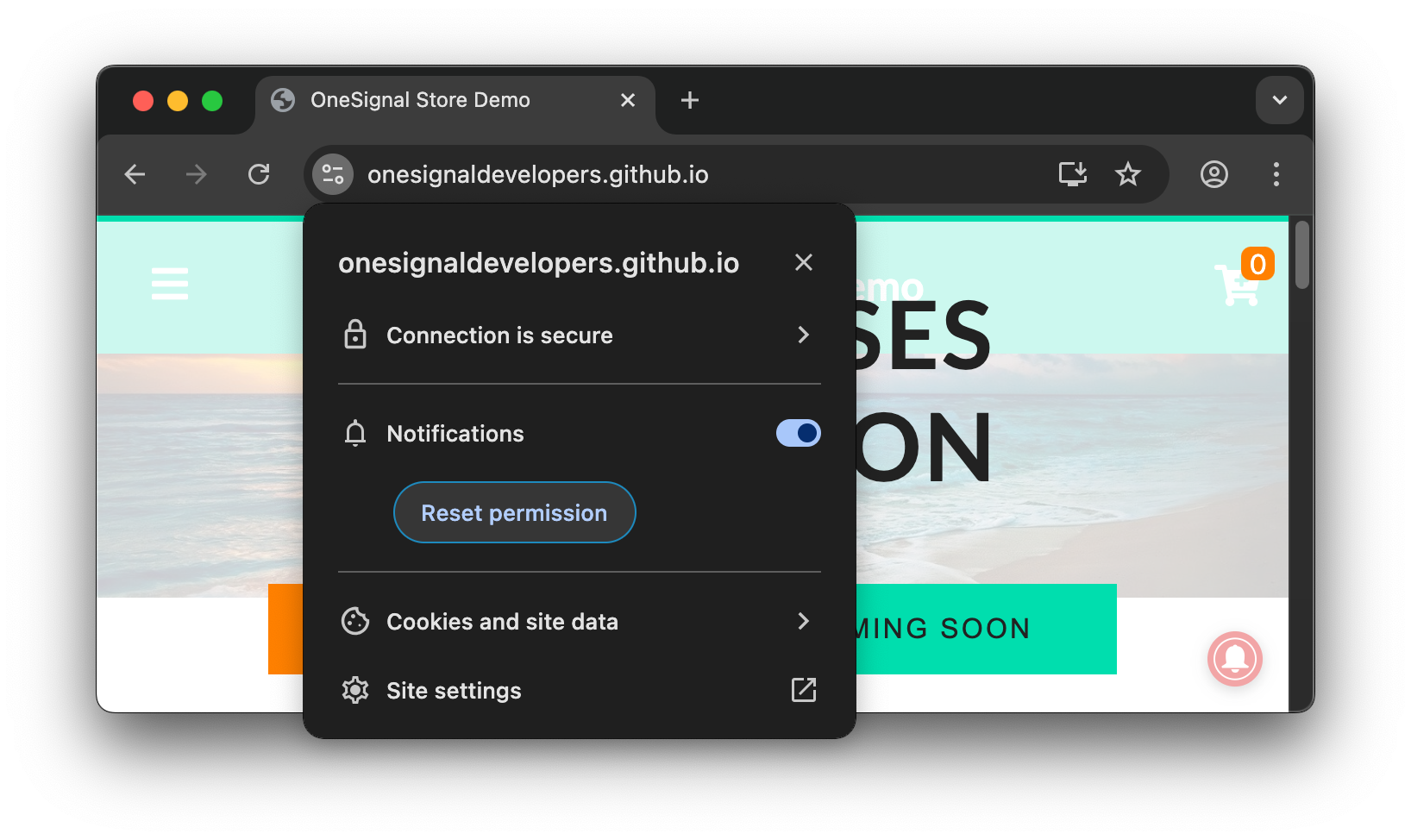
Exemplo mostra o navegador Chrome onde você pode desativar completamente as permissões push para o site ou redefinir permissões, o que permitirá que o site solicite a você novamente.
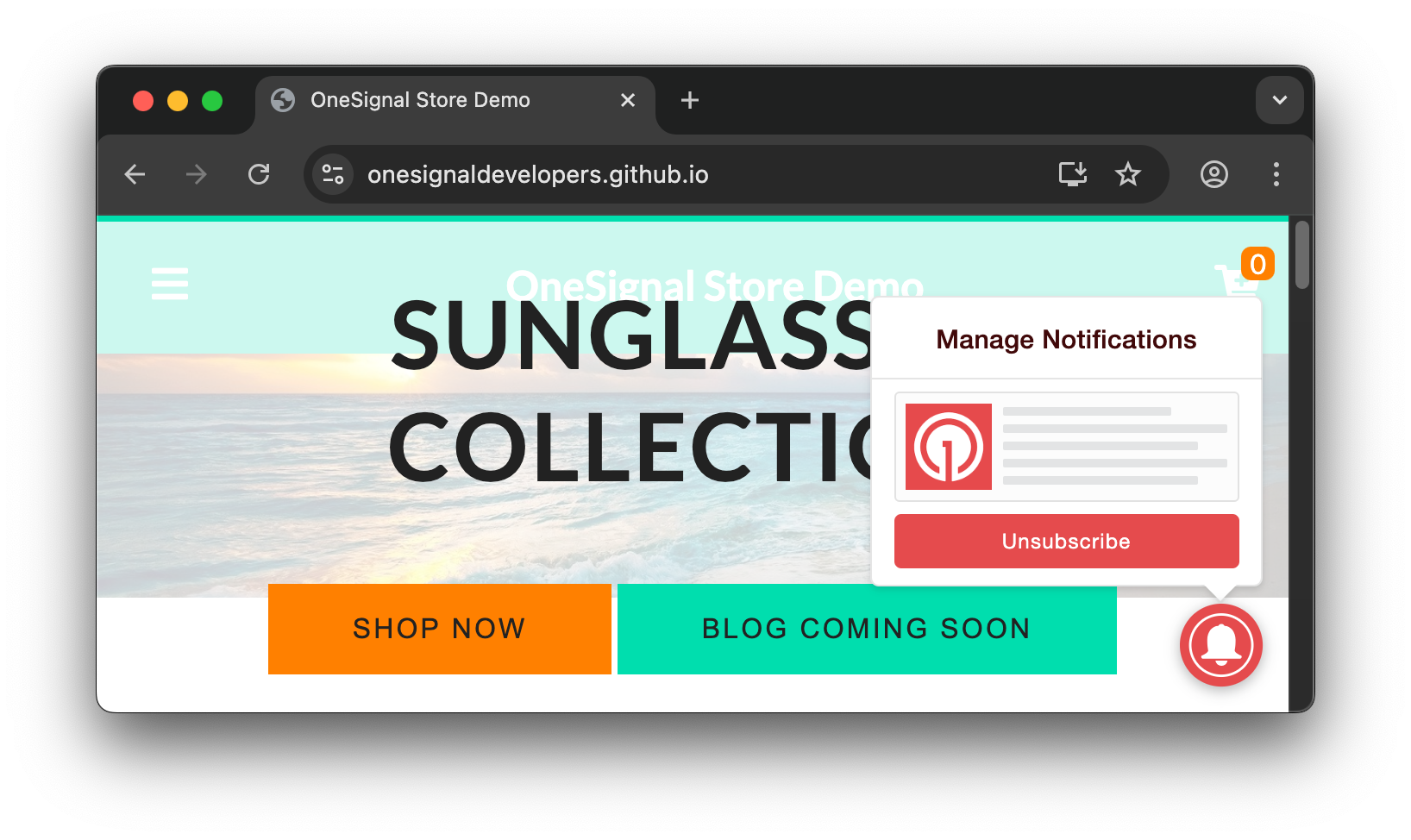
Exemplo mostra o OneSignal Bell Prompt.
Excluir dados do navegador, limpar cookies e dados do site
Se você excluir o histórico e/ou excluir seus cookies e dados do site, isso impedirá temporariamente que as notificações sejam exibidas. No entanto, se você não remover as permissões push do site, poderá ser automaticamente reinscrito e começar a receber notificações novamente ao retornar ao site.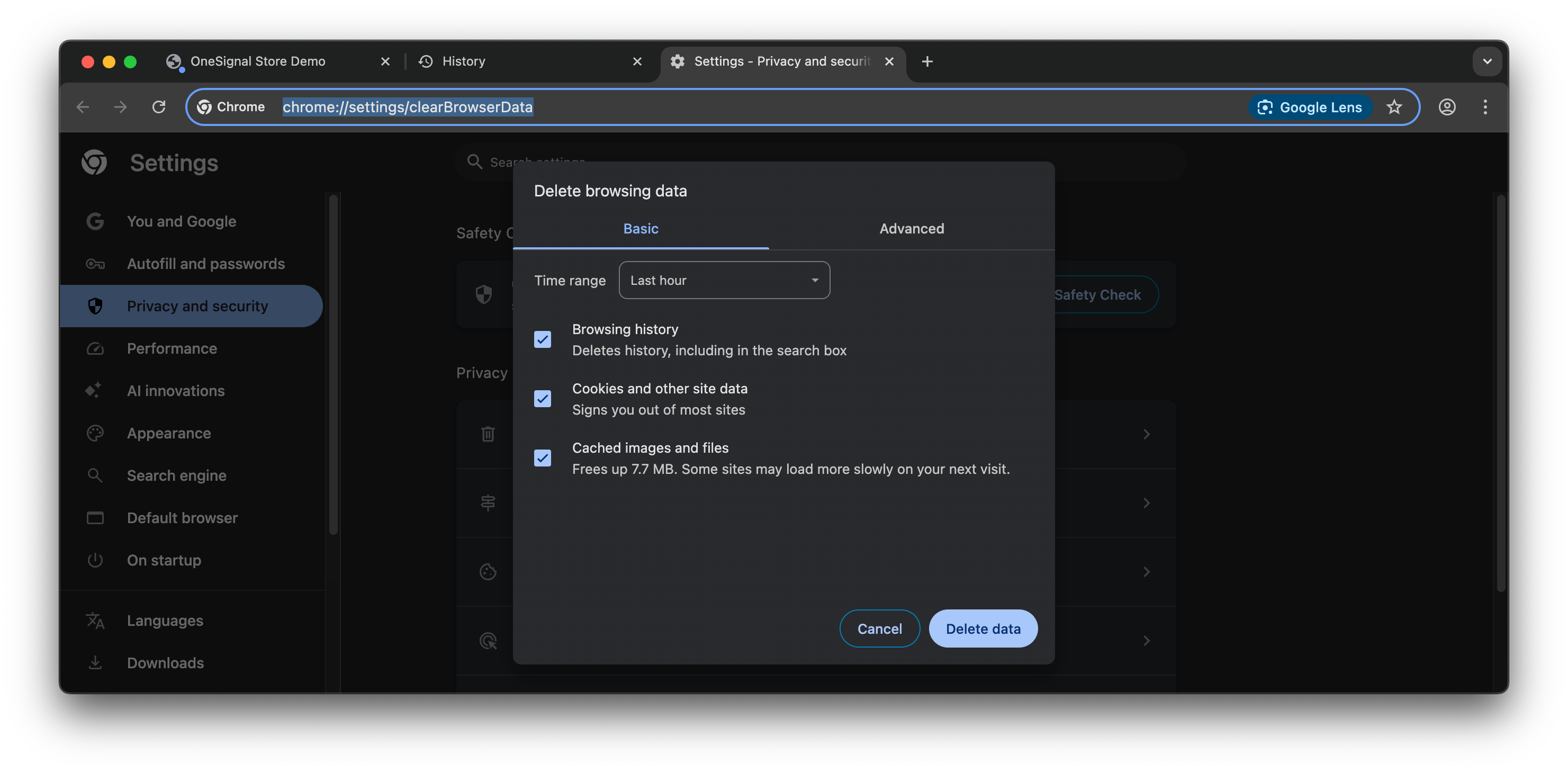
Exemplo mostra a limpeza do histórico do navegador e dados do site.
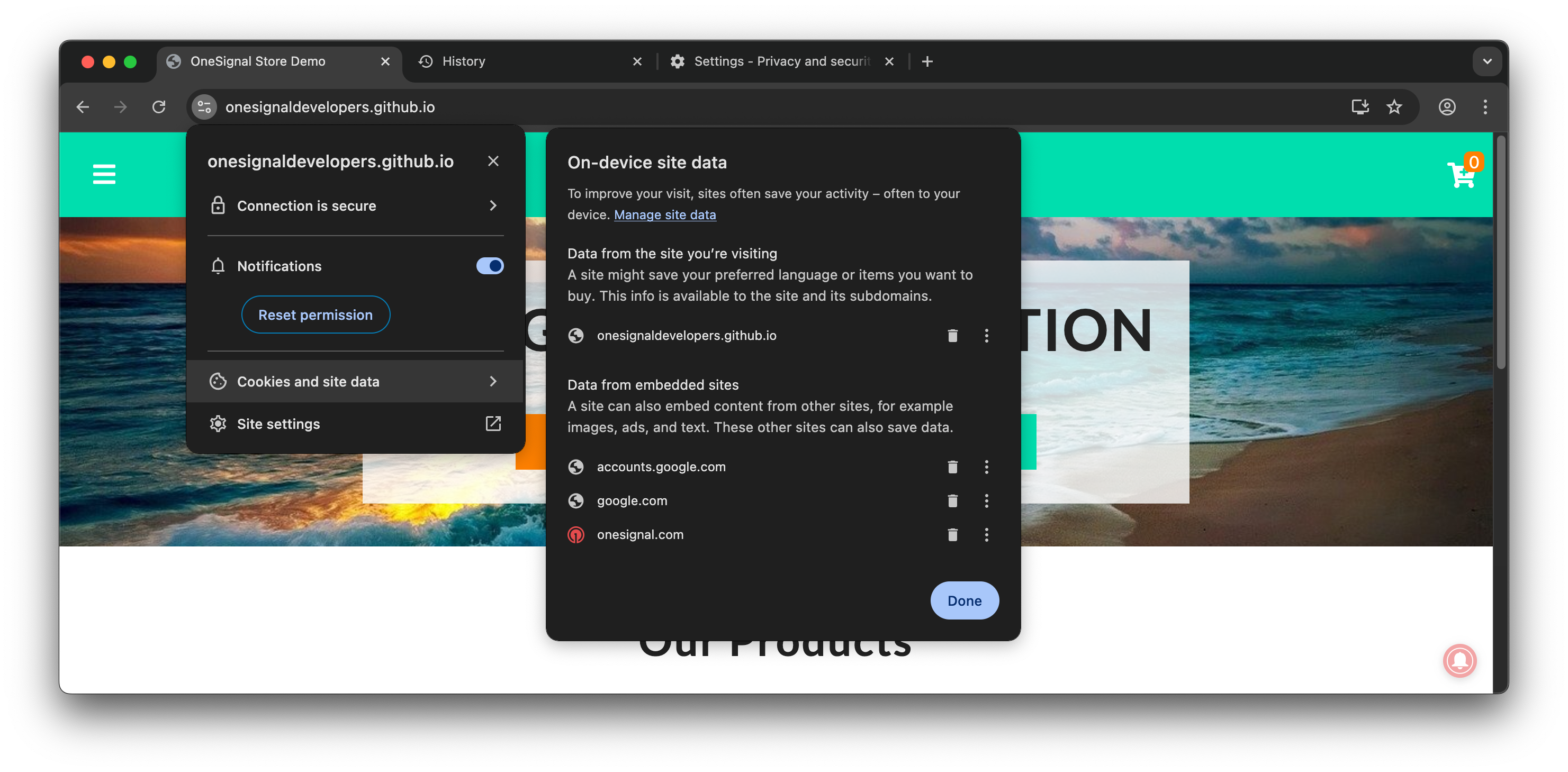
Exemplo mostra a limpeza dos dados do site.
Como testar seus prompts de permissão
Estas etapas explicam como testar seu prompt e fluxo de assinatura como um visitante pela primeira vez.Visite seu site com a configuração do SDK OneSignal.
Redefinir permissões push
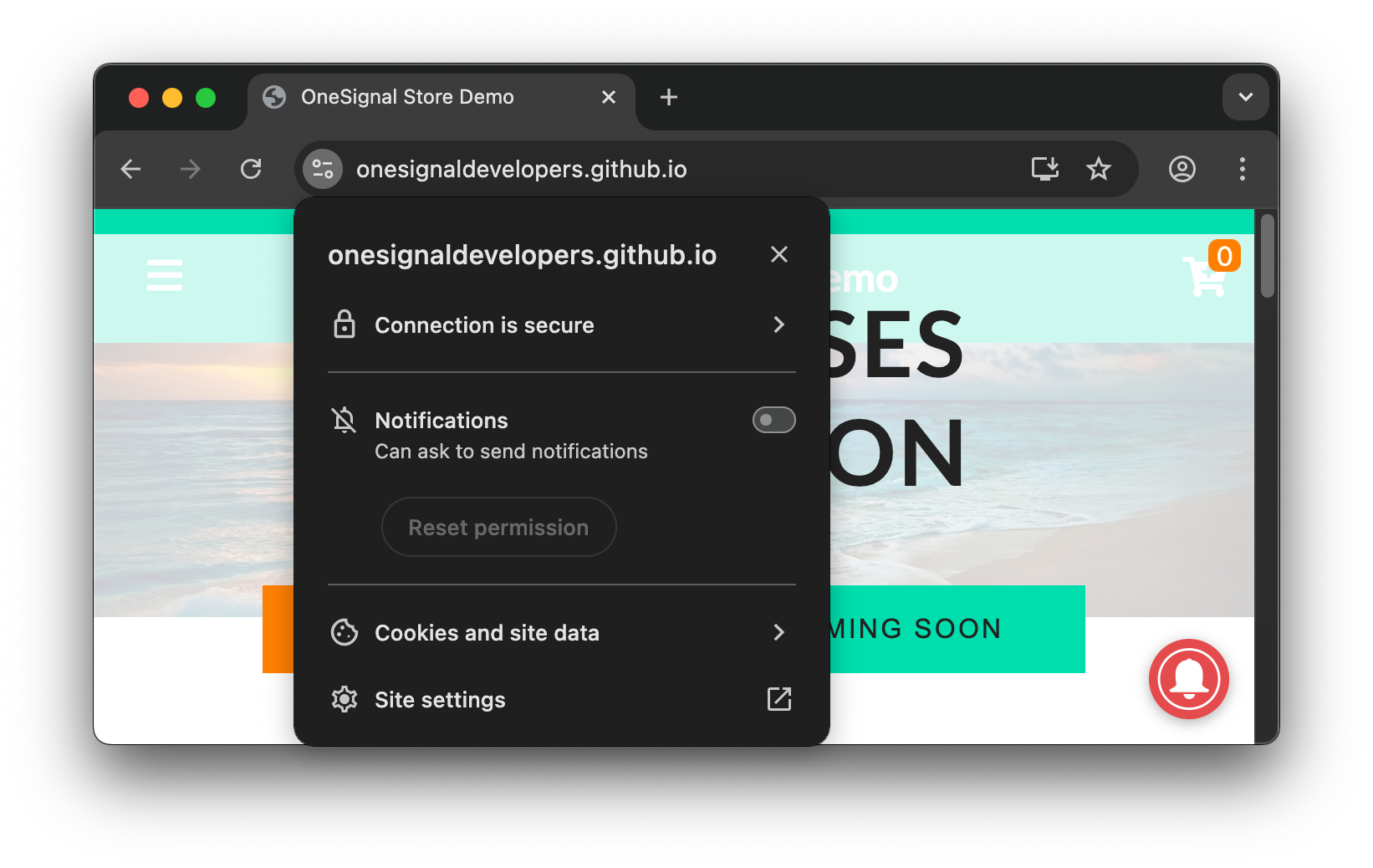
Menu de configurações do site do Chrome > Redefinindo permissões para Notificações.
Excluir dados do site.
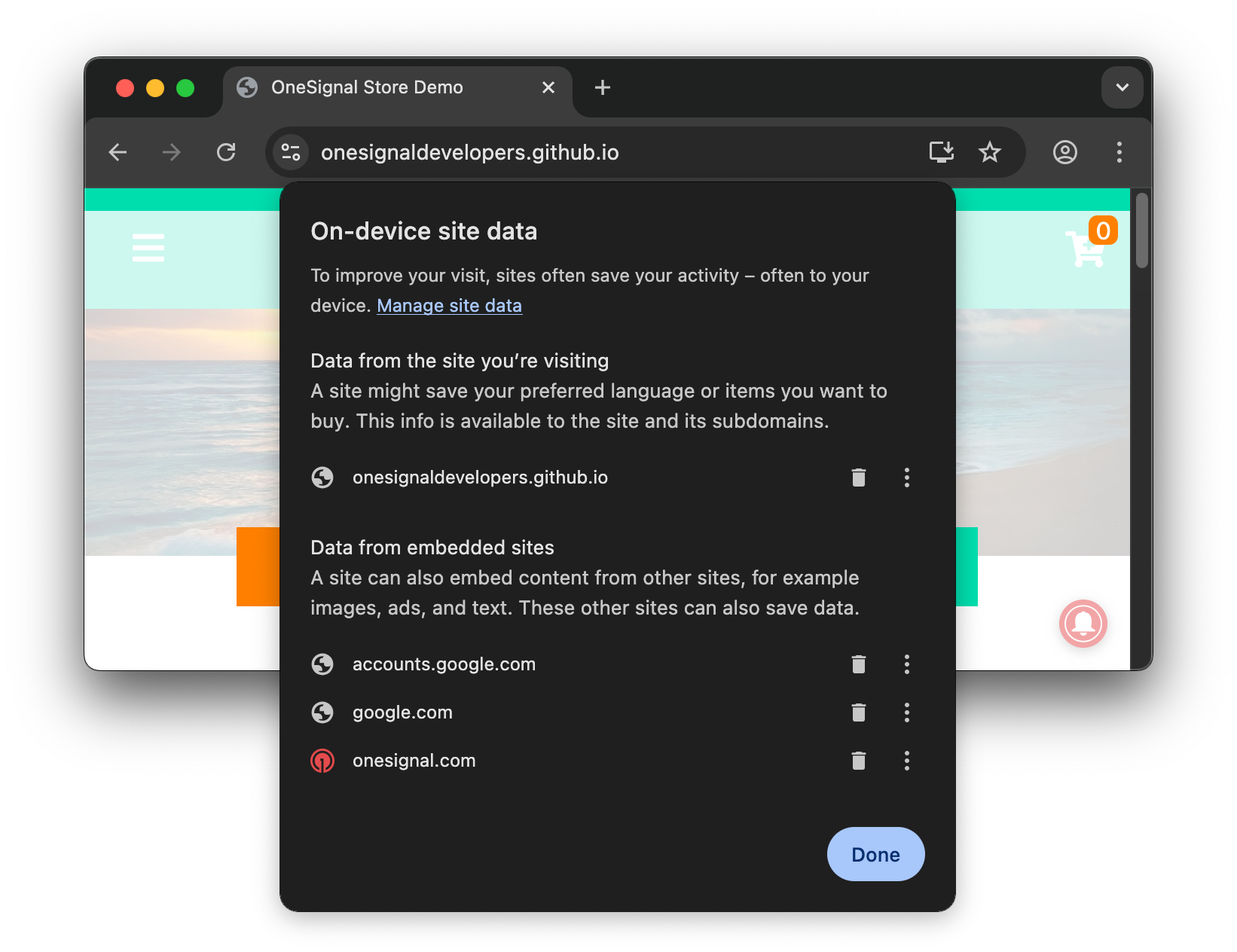
Tela de dados do site no dispositivo do Chrome.
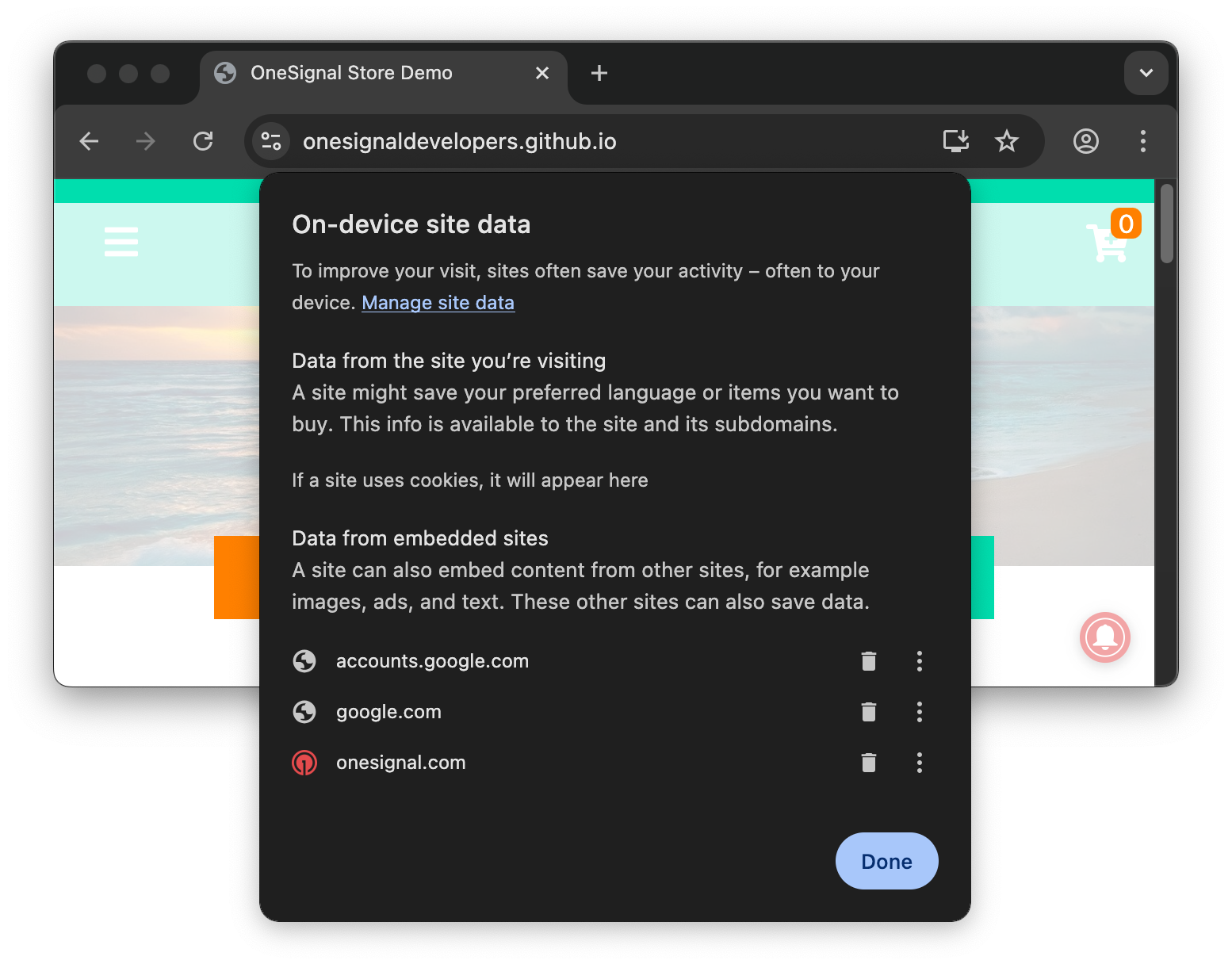
Exemplo mostra a limpeza dos cookies do seu site.
Abra suas ferramentas de desenvolvedor.
Siga as etapas necessárias para solicitar notificações push e no prompt de permissão no nível do sistema exigido, selecione "Allow".
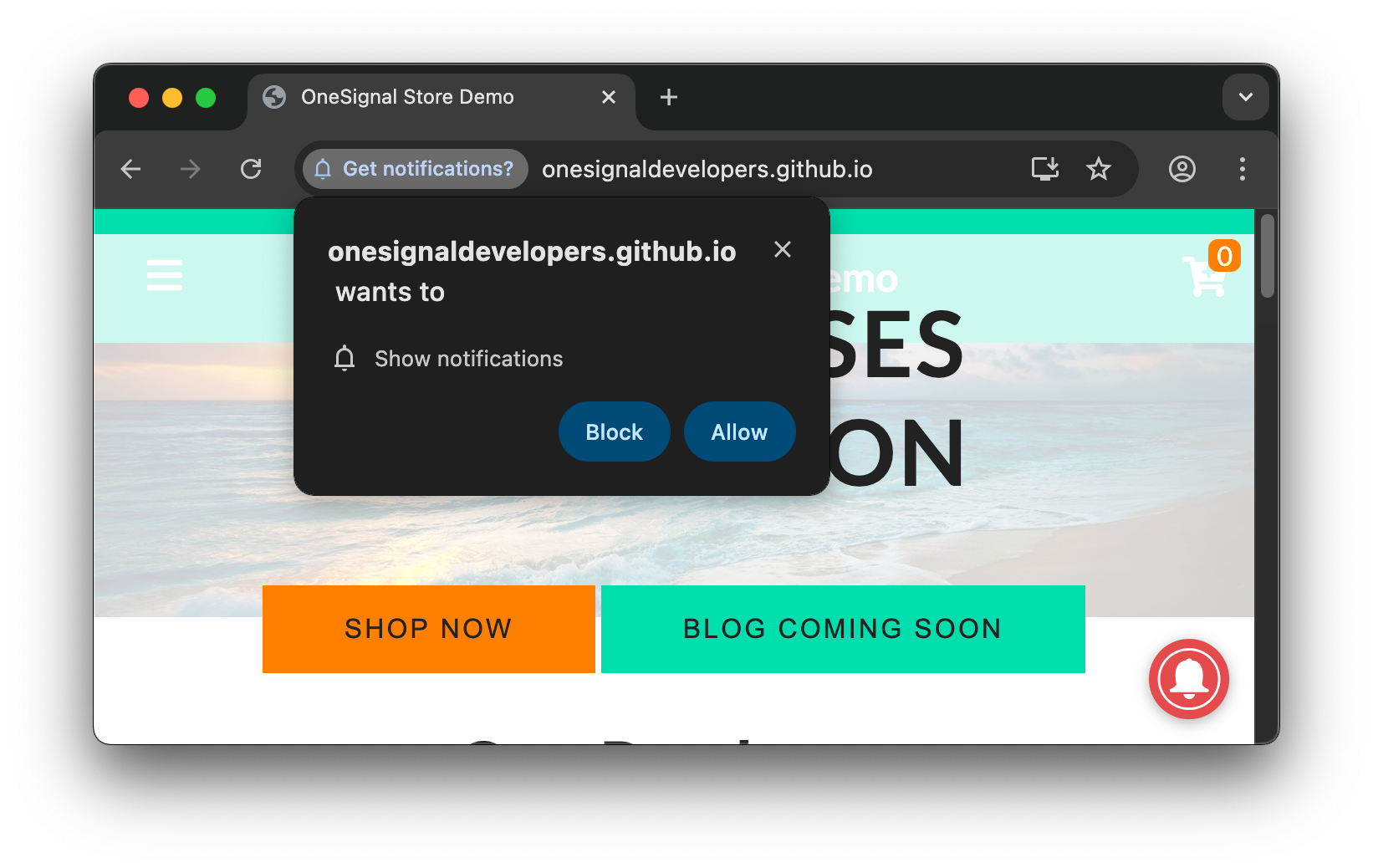
Exemplo mostra o prompt no nível do sistema exigido pelo Chrome.
Verifique o console em busca de erros.
Obter ID de assinatura
OneSignal.User.PushSubscription.id- Isso registrará seu ID de assinatura do OneSignal. Copie e cole isso no seu painel OneSignal Audience > aba Subscriptions.
- Se um ID de assinatura não foi registrado no console, então você não está inscrito com sucesso. Consulte Solução de problemas do SDK Web para detalhes.
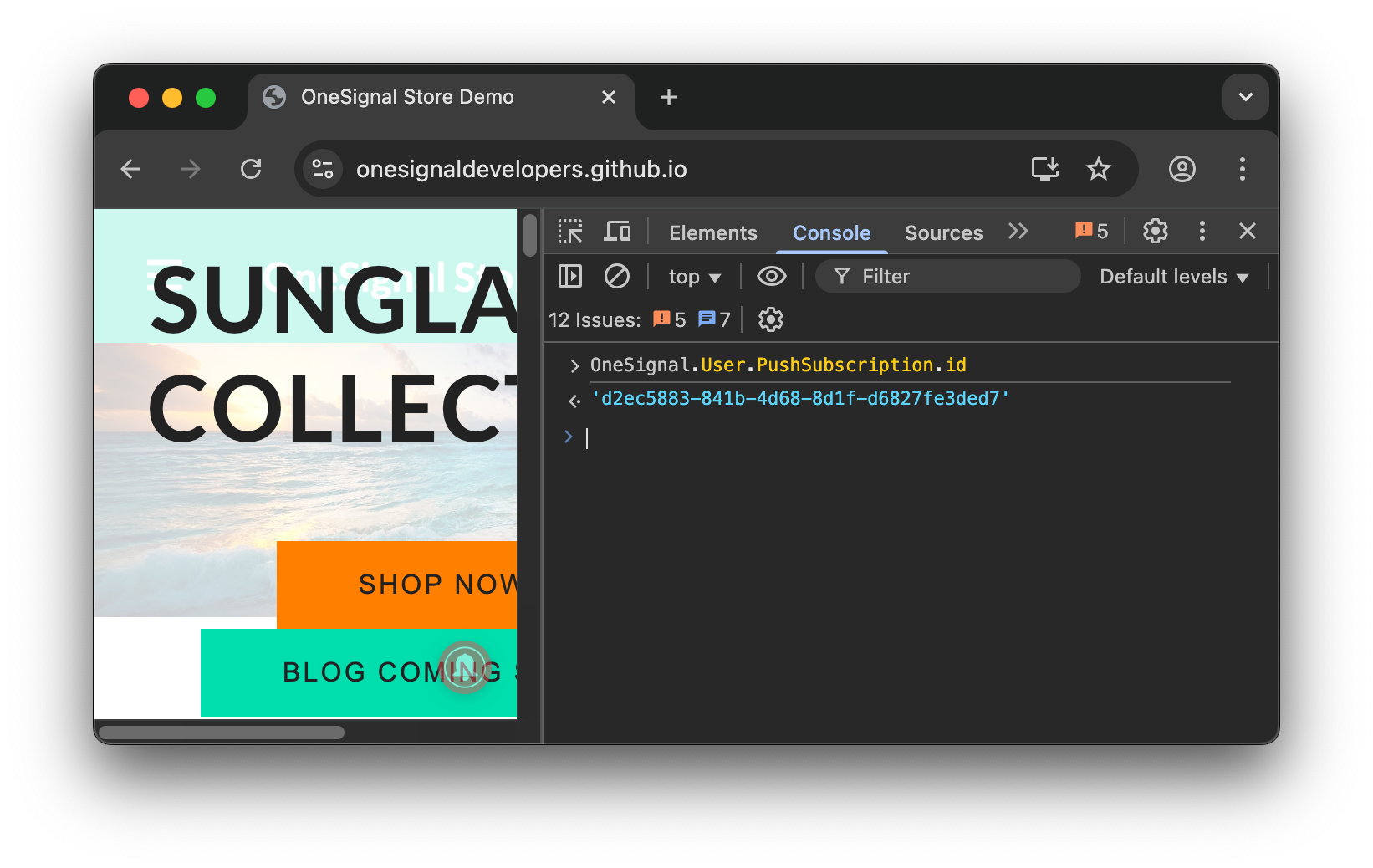
Obtendo o ID de assinatura push usando o Console.
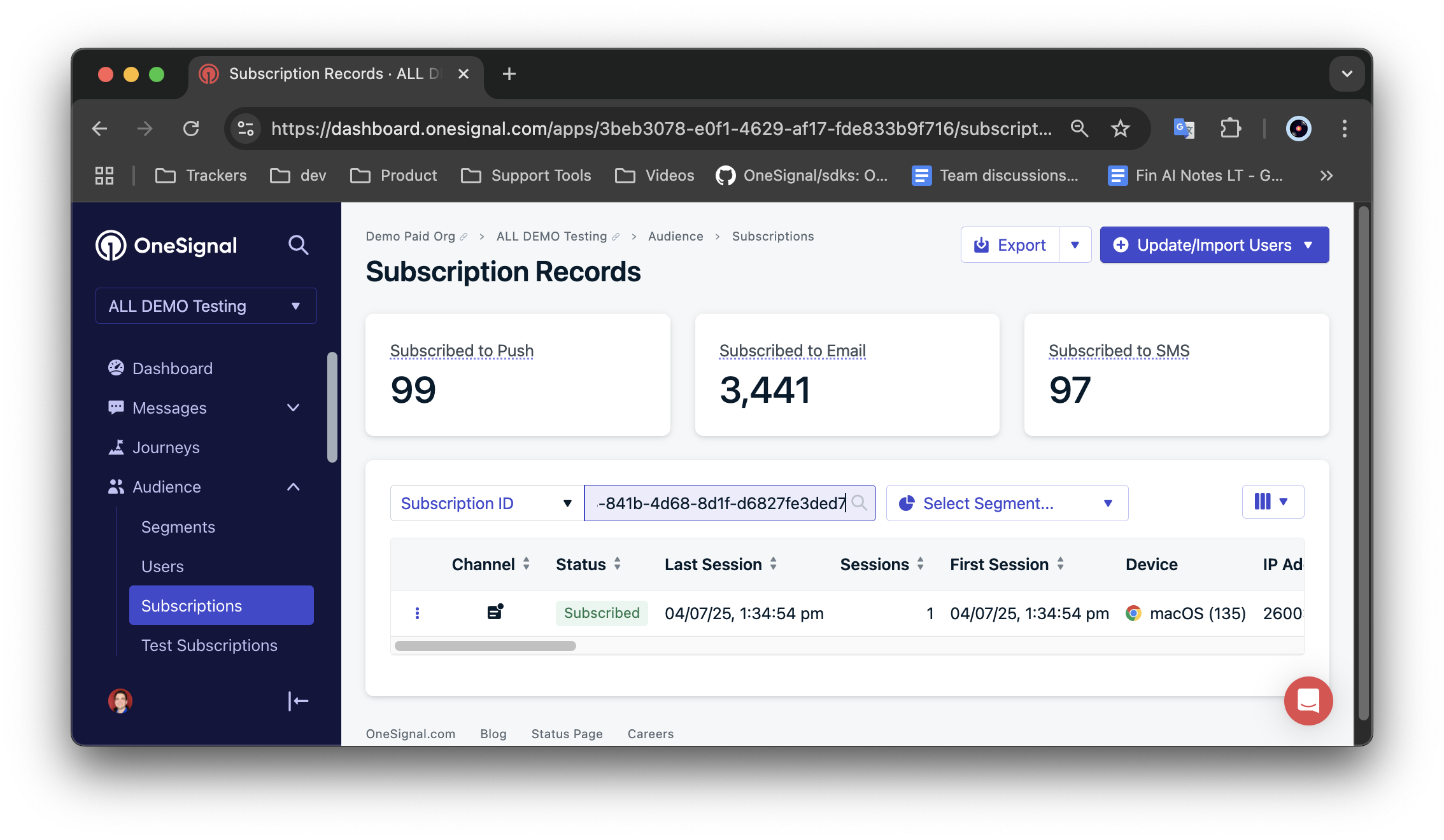
Visualizando o ID de assinatura na página Subscriptions do painel OneSignal.
Ao lado da assinatura, selecione o botão de opções de 3 pontos e "Add to Test Subscriptions". Em seguida, nomeie e date o usuário de teste para que seja reconhecível."
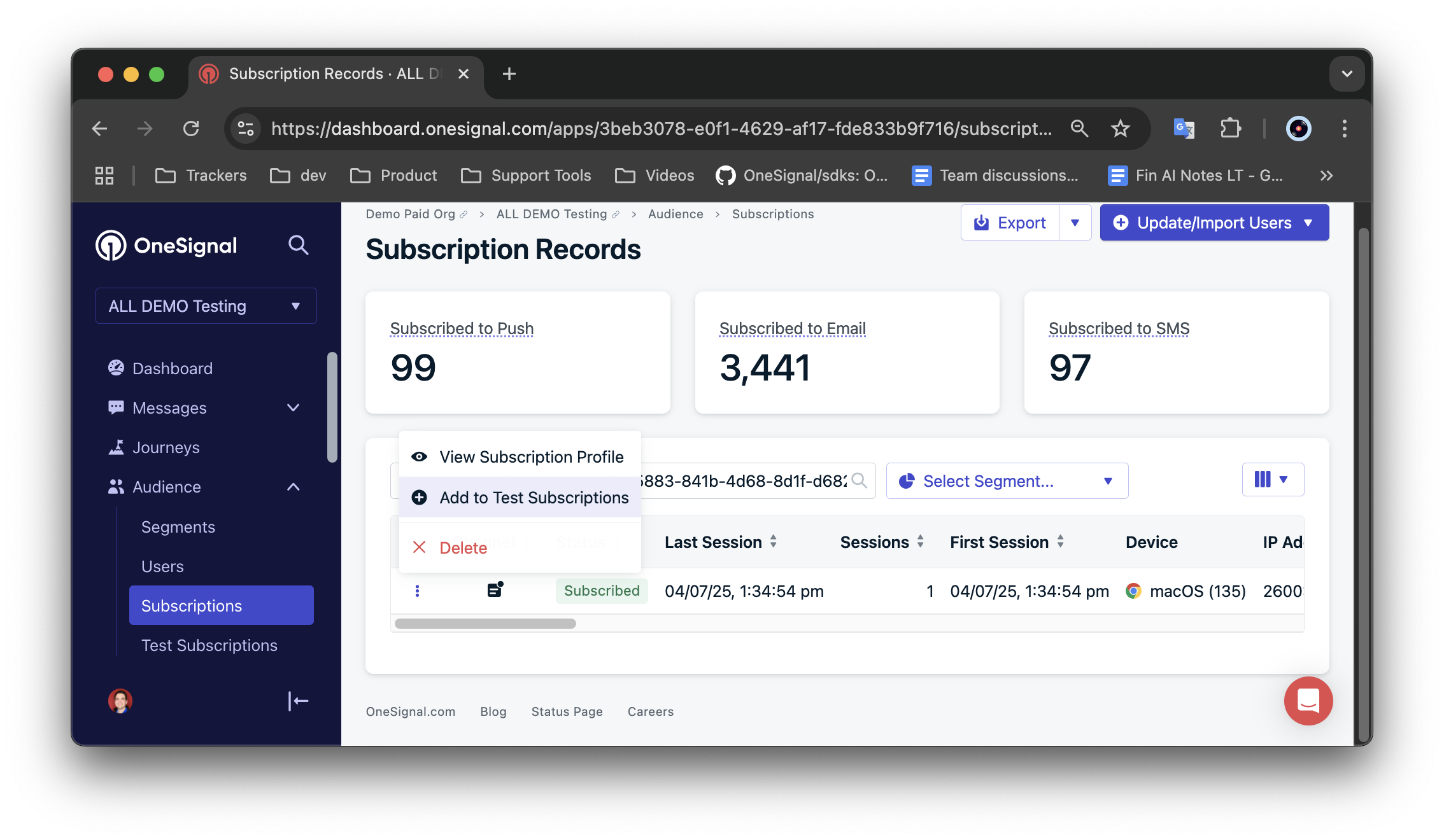
Adicione sua assinatura como uma assinatura de teste.
Navegue até Messages > Push > New Message > New Push e no formulário de criação de Push adicione uma mensagem.
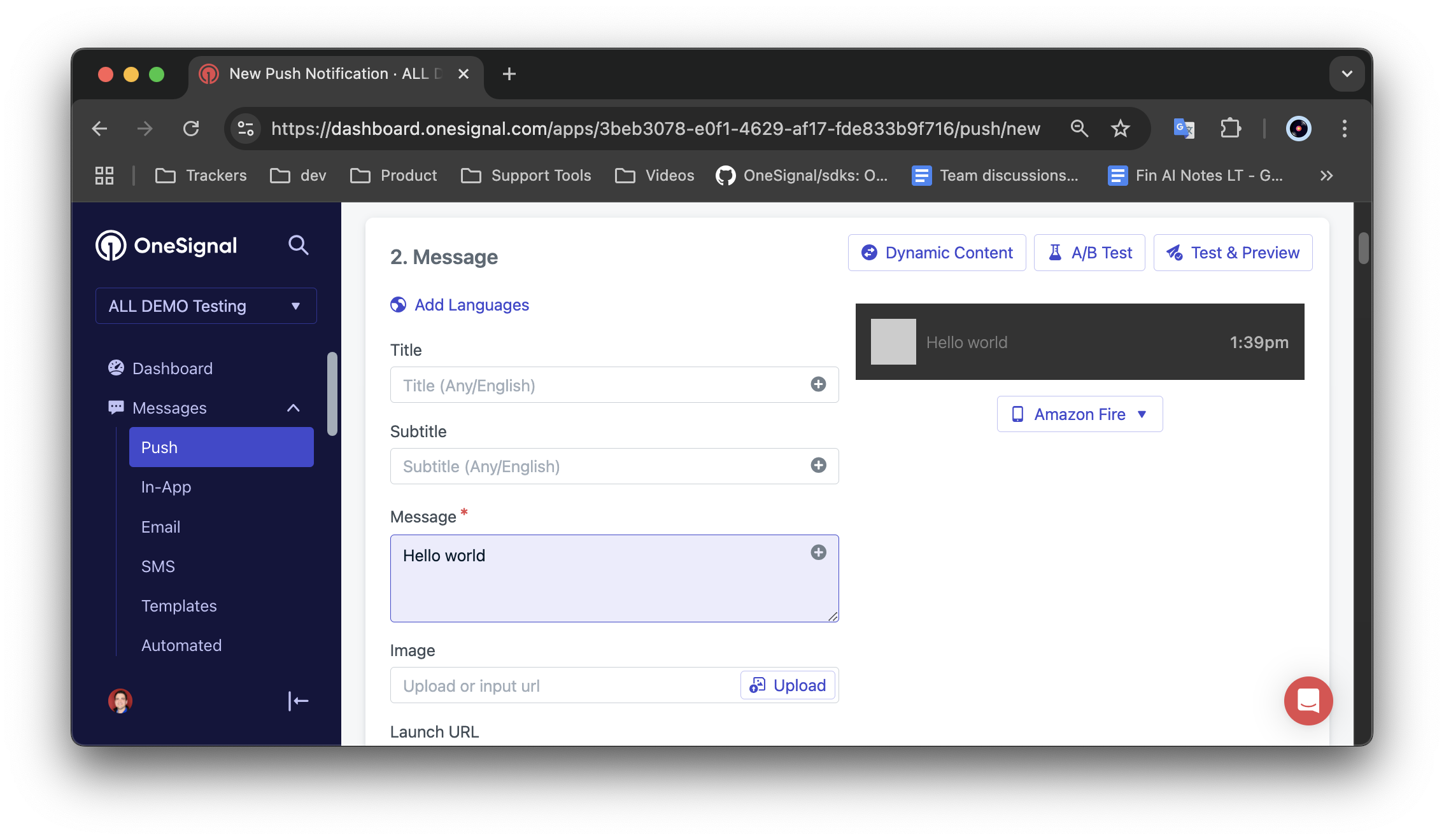
Crie um novo push para enviar para sua assinatura de teste.
Selecione "Test & Preview", encontre e marque sua assinatura de teste, então clique em "Send Test Push".
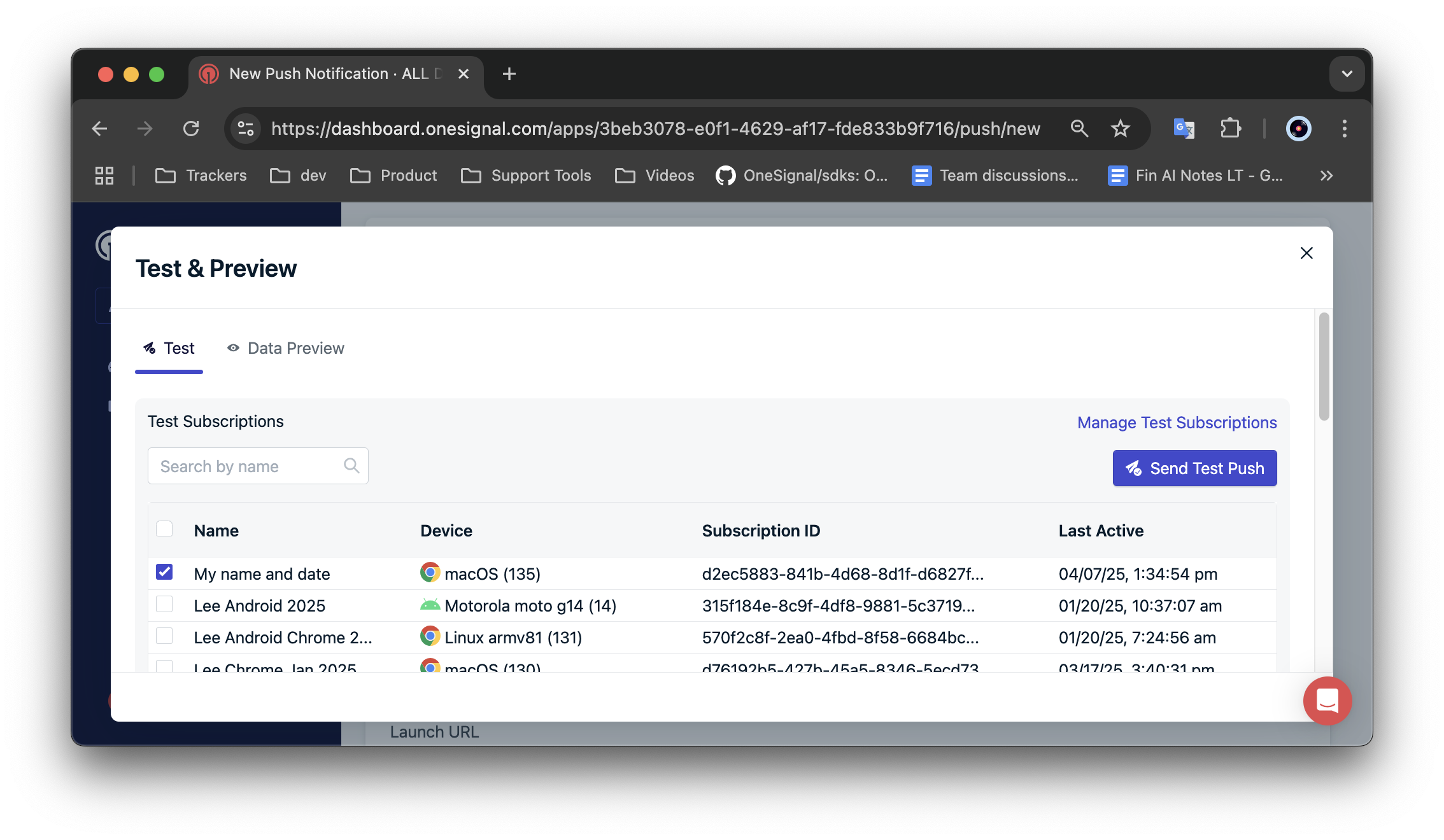
Envie a si mesmo um push de teste.
Você deve receber o push que testou.
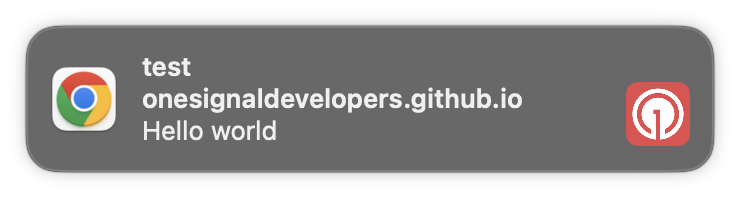
Push de teste recebido.
- Configuração de web push - etapas adicionais de configuração web para não desenvolvedores.
- Configuração do SDK Web - etapas de configuração do SDK web para desenvolvedores.
- Solução de problemas do SDK Web - solução de problemas se você ver erros no console ou não estiver obtendo um ID de assinatura.
- Web push: Notificações não mostradas - solução de problemas de notificações não exibidas no seu dispositivo.
Receber notificações quando o navegador está fechado
Os navegadores se comportam de maneira diferente entre plataformas. Consulte a tabela abaixo para suporte para receber notificações mesmo quando o navegador está fechado.| Nome do navegador | Android | Windows | macOS |
|---|---|---|---|
| Chrome / Chromium | Sim | Sim | Não |
| Firefox | Sim | Sim | Não |
| Safari | N/A | N/A | Sim |
| Opera | Sim | Sim | Não |
| Edge | Sim | Sim | Não |